Як уключыць адладку USB на Huawei Honor 6/7/8?
7 сакавіка 2022 г. • Пададзены ў: ліквідацыю праблем з мабільнымі тэлефонамі Android • Правераныя рашэнні
Што такое рэжым адладкі USB?
Калі вы карыстаецеся тэлефонам Android і шукалі на форумах рашэнні праблем, вы, напэўна, час ад часу чулі тэрмін "адладка USB". Магчыма, вы нават бачылі гэта, праглядаючы налады тэлефона. Гэта гучыць як высокатэхналагічны варыянт, але гэта не так; гэта даволі проста і карысна.
Рэжым адладкі USB - гэта адна рэч, якую вы не можаце прапусціць, каб даведацца, калі вы карыстаецеся Android. Асноўная функцыя гэтага рэжыму заключаецца ў палягчэнні злучэння паміж прыладай Android і кампутарам з Android SDK (набор праграмнага забеспячэння). Такім чынам, яго можна ўключыць у Android пасля падлучэння прылады непасрэдна да кампутара праз USB.
Частка 2. Чаму мне трэба ўключыць рэжым адладкі USB?
Адладка USB дае вам пэўны ўзровень доступу да прылады. Гэты ўзровень доступу важны, калі вам патрабуецца дазвол на сістэмным узроўні, напрыклад, пры кадаванні новай праграмы. Гэта таксама дае вам значна больш свабоды кантролю над прыладай. Напрыклад, з Android SDK вы атрымліваеце прамы доступ да тэлефона праз камп'ютар, і гэта дазваляе вам рабіць што-небудзь або запускаць каманды тэрмінала з ADB. Гэтыя каманды тэрмінала могуць дапамагчы вам аднавіць замураваны тэлефон. Вы таксама можаце выкарыстоўваць некаторыя інструменты іншых вытворцаў, каб лепш кіраваць сваім тэлефонам (напрыклад, Wondershare TunesGo). Такім чынам, гэты рэжым з'яўляецца карысным інструментам для любога ўладальніка Android.
Частка 3. Як уключыць адладку USB на Huawei Honor 6/7/8?
Крок 1: Разблакіруйце тэлефон і перайдзіце ў Налады.
Крок 2: у раздзеле Налады пракруціць ўніз і адкрыйце Аб тэлефоне.
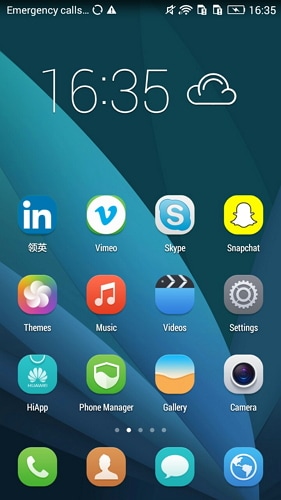
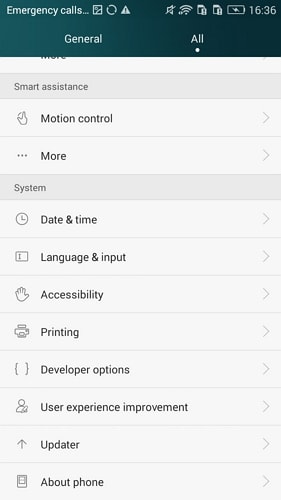
Крок 3: у раздзеле Аб тэлефоне знайдзіце нумар зборкі і сем разоў націсніце на яго.
Пасля сямікратнага націску на яго на экране з'явіцца паведамленне, што «вы цяпер распрацоўшчык». Вось і вы паспяхова ўключылі опцыю распрацоўшчыка на вашым Huawei Honor 6/7/8.
Крок 4: Выберыце кнопку «Назад», і вы ўбачыце меню «Параметры распрацоўшчыка» у раздзеле «Сістэма» і выберыце «Параметры распрацоўшчыка».
Крок 5: Паўторна пастаўце галачку для "Адладка па USB" на "Укл.", і вы гатовыя выкарыстоўваць прыладу з інструментамі распрацоўшчыка.
Крок 6: Пасля выканання ўсіх гэтых крокаў вы паспяхова адладзілі свой Huawei Honor 6/7/8. У наступны раз, калі вы падключыце тэлефон да кампутара з дапамогай USB-кабеля, вы ўбачыце паведамленне «Дазволіць адладку USB», каб дазволіць падключэнне, націсніце «ОК». Або вы можаце наўпрост перавесці адладку USB на "Укл." у раздзеле "Параметры распрацоўшчыка".
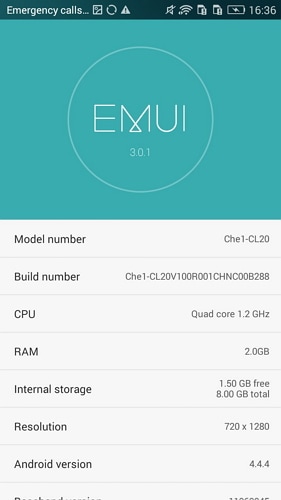
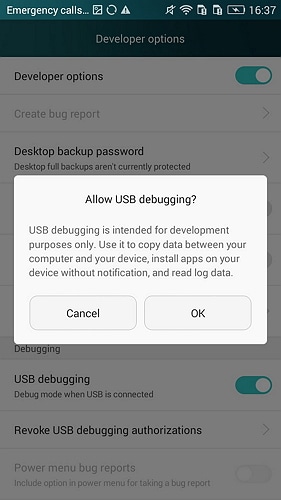
Адладка USB для Android
- Адладка Glaxy S7/S8
- Адладка Glaxy S5/S6
- Адладка Glaxy Note 5/4/3
- Адладка Glaxy J2/J3/J5/J7
- Адладка Moto G
- Адладка Sony Xperia
- Адладка Huawei Ascend P
- Адладка Huawei Mate 7/8/9
- Адладка Huawei Honor 6/7/8
- Адладка Lenovo K5 / K4 / K3
- Адладка HTC One/Desire
- Адладка Xiaomi Redmi
- Адладка Xiaomi Redmi
- Адладка ASUS Zenfone
- Адладка OnePlus
- Адладка OPPO
- Адладка Vivo
- Адладка Meizu Pro
- Адладка LG




Джэймс Дэвіс
штатны рэдактар